2024 年 7 月软件推荐
输入“/”快速插入内容
2024 年 7 月软件推荐
2024 年 7 月软件推荐
2024年12月2日修改
💡
软件以全部汇总进多维表格,可移步获取: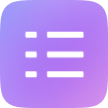 小张的Mac软件库
小张的Mac软件库
距离上一次做Mac软件推荐节目已经过去了……好长时间了,罪过罪过,那今天我就多推荐几款好用,好玩,而且全部免费的软件给大家,老规矩,它们的获取途径都可以在我的分享中心里找到,那话不多说这就开始!
Hyperduck
当你在iPhone上浏览一个网页时,是否有过觉得屏幕太小想要把它丢到电脑上接着看的时候?你只需要在iPhone和Mac上分别安装Hyperduck,接着在iPhone的Safari中点击分享,点击Send To Mac,这个网页就会自动在你的Mac上弹出来。看到这有人会说了,老张,你真是专推荐这些脱那啥放那啥的软件,我用接力不是一样能做到吗?嘿嘿,对,但不全对。你如果在电脑前坐着,用接力确实就OK了,但如果你出门在外,看到一个很有用的网页,又怕自己回去就忘了这件事,用Hyperduck把网页发送给Mac,回家打开电脑,它就会啪的一下跳出来,确保自己一定能看到,想看不到都难,这用接力可做不到。你说放进收藏夹?如果放进去你能想起来看,那夹吃灰这个词是哪来的啊?
Hyperduck,价格:免费,获取途径,App Store
Notchdrop
Mac的这个刘海啊,一时半会估计是消灭不掉了。所以呢不少开发者就在刘海上各种整活,之前我推荐过的MediaMate就是一个例子。那最近我又发现个很实用的刘海工具,NotchDrop,如果你经常用到隔空投送,这个软件值得拥有。它的功能有两个:一是将文件拖进去,暂存在刘海处,用的时候从刘海里拖出来就行。二是将文件拖进左侧的这个位置,就能用隔空投送把它发送出去,有一说一这个软件的动画做的也相当不错,重点是,它完全免费。
哦对了,不知道你们有没有注意到这个软件的中文名,挪翅丢,挪翅,丢,合理!
Notchdrop,价格:免费,获取途径:Github
Onething
Onething的功能就像它的名字一样简单直接,就能做一件事,把任意文字放在你的菜单栏上,你可以放上今天要做的事情,近期要完成的工作,或者你的长期目标、人生规划、格言警句,都可以。然后一抬头,你就能看到它,这也许能提醒你不要忘记自己最重要的事情是什么,自己要到哪里去,以及账单日要还多少钱……
添加文字的方式有两种,一是点击它的菜单栏图标然后手动输入或者粘贴文字进去。二是把文字拖动到菜单栏图标上也能直接添加,除了拖动来自网页、文档的文字内容外,还可以把提醒事项或是日历中的日程拖进去,相当之方便。
Onething,价格:免费,获取途径:AppStore
Latest
我不知道你们电脑上装了多少软件哈,反正我的是真不少,而且大部分软件都不是从App Store里安装的,这时就会有一个很棘手的问题,软件更新。每款软件都要手动进行更新,很多时候落后了好几个版本自己还浑然不觉,无意间错过了很多新功能,如果你也有类似的烦恼,Latest可以拯救你,这是一个软件更新器,它会扫描你Mac上安装的所有软件并协助你对他们进行更新,部分软件还会提供更新日志,让你快速了解有哪些新功能。Latest操作非常简单,选择软件,点击更新即可。不过不是每一款软件都允许Latest对他们进行更新,如果这里显示in 软件名称,点击更新后就会打开软件并在软件内获取更新。还有两件事要提醒你注意,一是使用前需要打开系统设置,隐私与安全性,App管理,打开Latest的权限,如果这里没有Latest可以点击加号手动添加进去,否则会出现更新失败的情况。二是如果你的某些软件是传说中的学习版,你懂我意思哈,那就不要对他们进行更新,否则你很可能会失去继续学习的机会。
Latest,价格:免费,获取途径:Github
AirBattery
最后这个软件,你拥有的设备越多,它就越有用。Mac上的这个电池小组件可能是使用率最高的小组件之一,但它只能显示连接到你Mac的蓝牙设备的电量,而且能显示的设备很有限,如果想要查看你的iPhone、iPad、Apple Watch的电量它就做不到了,但,AirBattery可以。它能够获取并显示你所有设备的电池电量,你可以在桌面上添加小组件查看,点击菜单栏的图标查看,甚至可以通过显示在程序坞图标上查看,这就很离谱。软件的作者很用心,它的桌面小组件做的和系统自带电池小组件不能说一模一样吧,只能说毫无差别,甚至更胜一筹。另外还有两个更棒的功能,一是如果你有多台Mac,你还能在一台Mac上直接查看连接到另一台Mac的设备电量。二是当某个设备的电量低于20%,它会弹出一个通知来提醒你,避免忘记给iPhone或者Apple Watch这类续航敏感型设备充电。所以说如果你是苹果全家桶用户,或者你有很多连接到Mac的蓝牙设备,Airbattery应该会对你有帮助。
AirBattery,价格免费,获取途径:Github
好了,以上就是本期软件推荐视频的全部内容,他们的获取方式都在我的分享中心,如果还有哪些你需要的应用,也可以发在评论区,也许很快我就能帮你找到。如果觉得这些软件有点意思,别忘了给我个免费的关注、点赞和转发,我们下个视频见,拜拜~